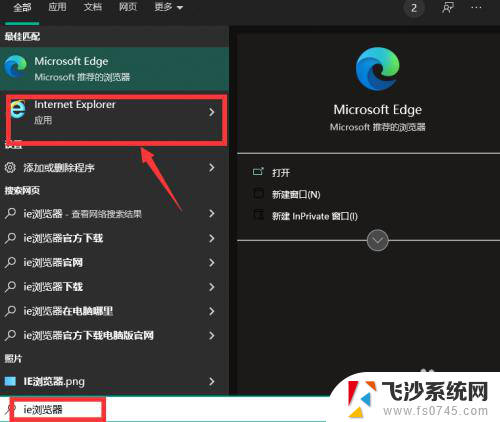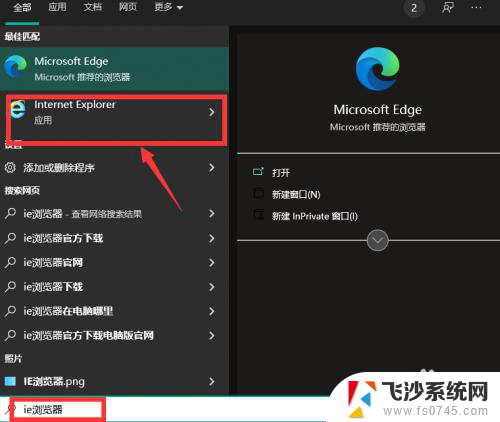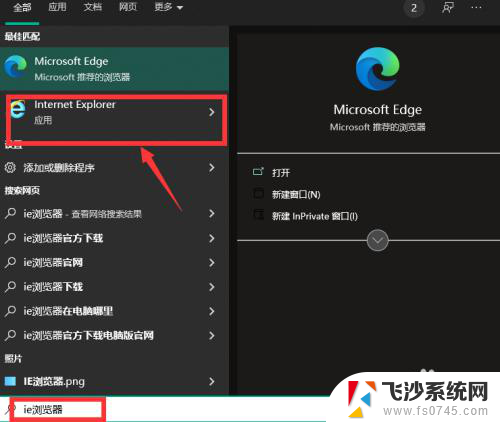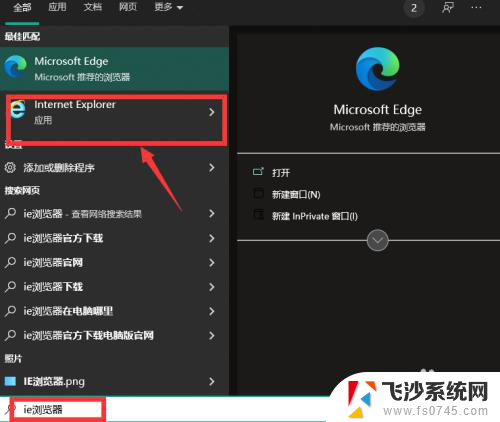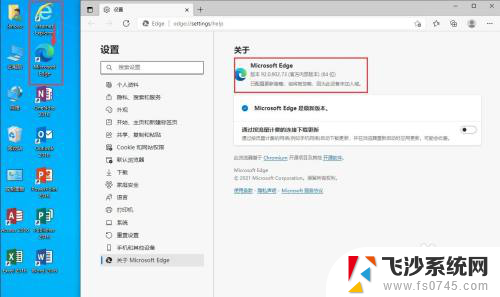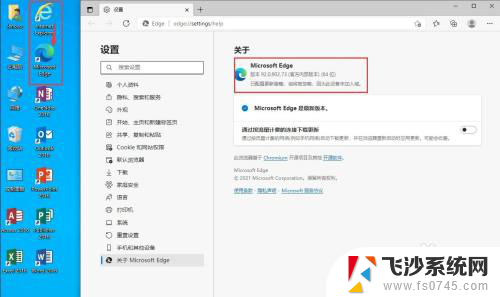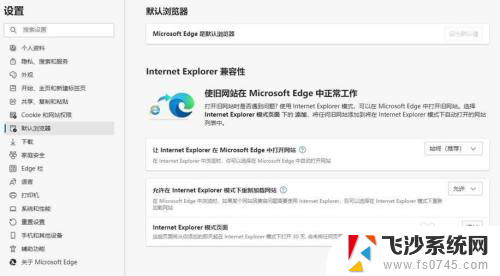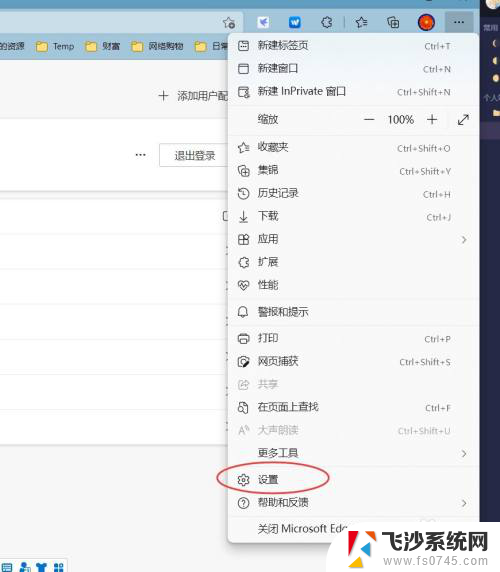怎么把ie和microsoft edge关联取消 取消IE浏览器自动跳转Edge的方法
在计算机使用过程中,我们常常遇到IE浏览器自动跳转到Microsoft Edge的问题,这不仅影响了我们的浏览体验,还可能造成不必要的困扰,幸运的是我们可以通过一些简单的步骤来取消IE和Microsoft Edge的关联。本文将介绍如何实现这一目标,帮助大家解决这一常见的问题。无论是为了个人使用还是工作需求,取消IE浏览器自动跳转Edge的方法都将让我们的上网体验更加顺畅和高效。
操作方法:
1.电脑左下角搜索框中输入ie浏览器搜索,并点击打开ie浏览器,会自动变成打开edge浏览器。
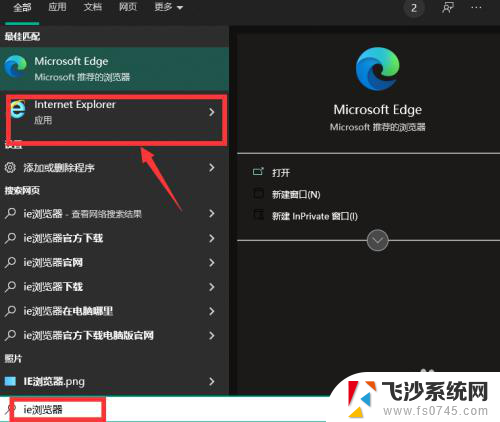
2.点击edge浏览器右上角的“...”符号。
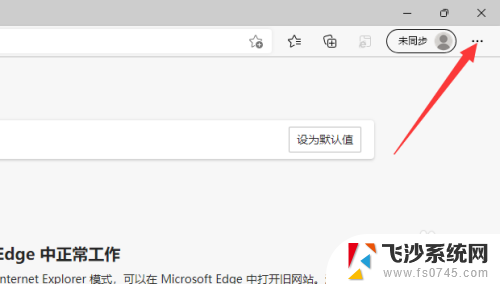
3.点击“设置”选项。
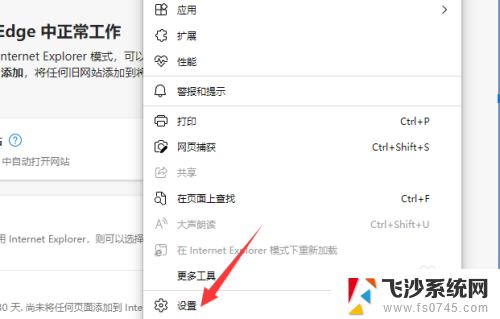
4.在设置界面中,点击左侧“默认浏览器”。
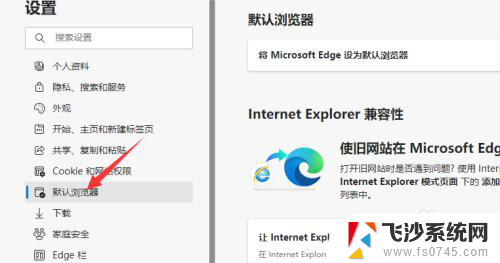
5.让 Internet Explorer 在 Microsoft Edge 中打开网站右侧如果选择的是“始终”,打开ie浏览器就会自动跳转成打开edge浏览器。改选成“永不”之后,就可以正常打开ie浏览器了。
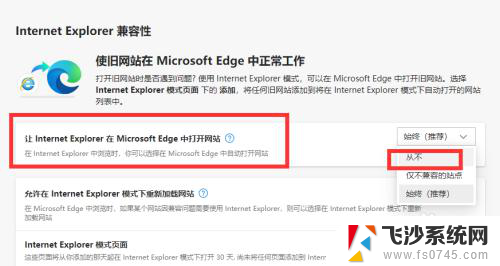
以上就是取消将IE和Microsoft Edge关联的步骤,如果您遇到相同的问题,可以参考本文中介绍的步骤进行修复,希望这能对大家有所帮助。